windows提示不是正版的解决方法 电脑显示副本不是正版怎么办
更新时间:2023-04-04 10:14:56作者:zheng
我们在安装完windows操作系统之后可能会显示此windows副本不是正版,这该怎么解决呢?今天小编就给大家带来windows提示不是正版的解决方法,如果你刚好遇到这个问题,跟着小编一起来操作吧。
解决方法:
1.单击电脑左下角的‘开始’程序,找到‘所有程序’并单击
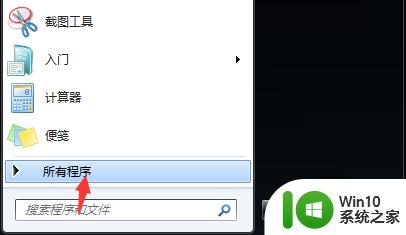
2.展开‘所有程序’的列表,打开‘附件’
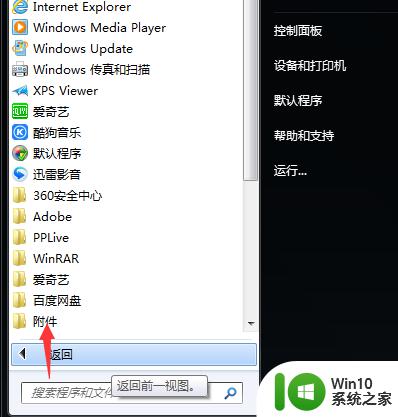
3.找到‘命令提示符’,
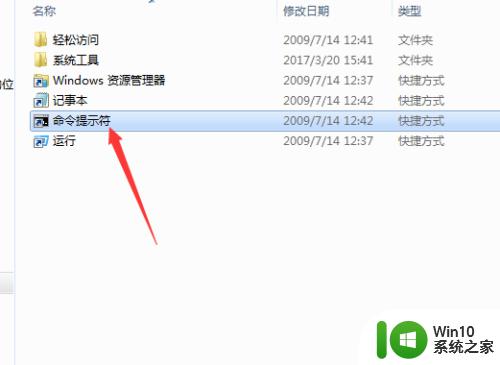
4.右键单击‘命令提示符’,选择‘以管理员所有权’的方式运行

5.进入命令行界面,输入SLMGR -REARM 命令,点击回车
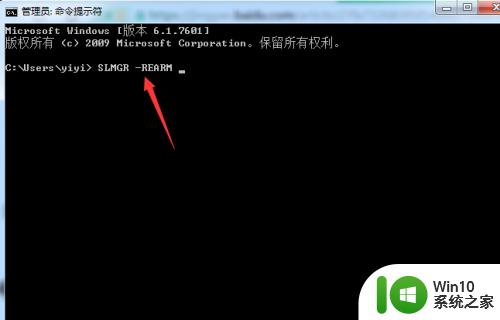
6.等待弹出下图提示对话框,点击确定重启系统即可
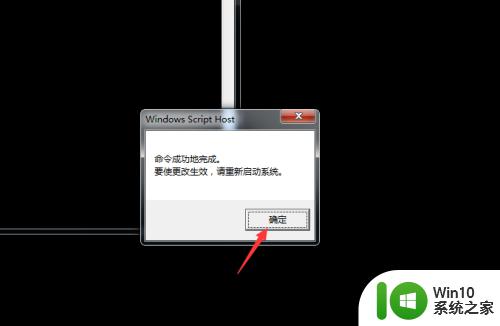
7.重新启动后,电脑桌面还是黑屏。没关系的,我们单击鼠标右键选择‘个性化’。更换桌面图片即可。
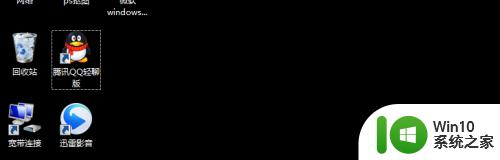
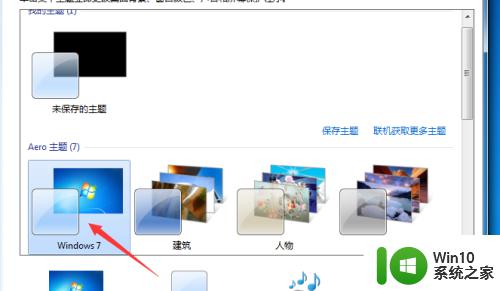
以上就是关于windows提示不是正版的解决方法的全部内容,有出现相同情况的用户就可以按照小编的方法了来解决了。
windows提示不是正版的解决方法 电脑显示副本不是正版怎么办相关教程
- windows副本不是正版如何解决 电脑显示此windows副本不是正版怎么办
- 电脑桌面右下角副本不是正版怎么处理 如何解决电脑显示副本不是正版的问题
- 7601此windows副本不是正版黑屏 此windows副本不是正版7601怎么激活
- windows提示不是正版怎么解决 windows不是正版如何修复
- 电脑打开office2016提示许可证不是正版的解决方法 电脑打开office2016提示许可证不是正版怎么办
- windows不是正版的解决方法 windows不是正版如何激活
- 正常U盘插在电脑上不显示的解决方法 正常U盘插在电脑上不显示怎么办
- 笔记本电脑u盘弹出提示设备正在使用解决方法 笔记本电脑u盘弹出提示设备正在使用怎么办
- 任务管理器有进程但是不显示软件 电脑任务栏不显示正在运行的程序怎么解决
- 电脑显示正在恢复windows的解决方法 电脑开机显示正在恢复怎么办
- 开机一直显示正在准备windows的解决方法 电脑开机总显示正在准备windows怎么办
- windows打开office总是显示正在配置怎么修复 office老是显示正在配置如何解决
- U盘装机提示Error 15:File Not Found怎么解决 U盘装机Error 15怎么解决
- 无线网络手机能连上电脑连不上怎么办 无线网络手机连接电脑失败怎么解决
- 酷我音乐电脑版怎么取消边听歌变缓存 酷我音乐电脑版取消边听歌功能步骤
- 设置电脑ip提示出现了一个意外怎么解决 电脑IP设置出现意外怎么办
电脑教程推荐
- 1 w8系统运行程序提示msg:xxxx.exe–无法找到入口的解决方法 w8系统无法找到入口程序解决方法
- 2 雷电模拟器游戏中心打不开一直加载中怎么解决 雷电模拟器游戏中心无法打开怎么办
- 3 如何使用disk genius调整分区大小c盘 Disk Genius如何调整C盘分区大小
- 4 清除xp系统操作记录保护隐私安全的方法 如何清除Windows XP系统中的操作记录以保护隐私安全
- 5 u盘需要提供管理员权限才能复制到文件夹怎么办 u盘复制文件夹需要管理员权限
- 6 华硕P8H61-M PLUS主板bios设置u盘启动的步骤图解 华硕P8H61-M PLUS主板bios设置u盘启动方法步骤图解
- 7 无法打开这个应用请与你的系统管理员联系怎么办 应用打不开怎么处理
- 8 华擎主板设置bios的方法 华擎主板bios设置教程
- 9 笔记本无法正常启动您的电脑oxc0000001修复方法 笔记本电脑启动错误oxc0000001解决方法
- 10 U盘盘符不显示时打开U盘的技巧 U盘插入电脑后没反应怎么办
win10系统推荐
- 1 萝卜家园ghost win10 32位安装稳定版下载v2023.12
- 2 电脑公司ghost win10 64位专业免激活版v2023.12
- 3 番茄家园ghost win10 32位旗舰破解版v2023.12
- 4 索尼笔记本ghost win10 64位原版正式版v2023.12
- 5 系统之家ghost win10 64位u盘家庭版v2023.12
- 6 电脑公司ghost win10 64位官方破解版v2023.12
- 7 系统之家windows10 64位原版安装版v2023.12
- 8 深度技术ghost win10 64位极速稳定版v2023.12
- 9 雨林木风ghost win10 64位专业旗舰版v2023.12
- 10 电脑公司ghost win10 32位正式装机版v2023.12